win7电脑中更改默认浏览器的具体操作方法
2019-08-19 08:56:20来源:华彩软件站 阅读 ()

??很多用户的电脑都在使用win7,那么你们晓得win7电脑中如何更改默认浏览器吗?此片教程就为大伙带来了win7电脑中更改默认浏览器的具体操作方法。

??1、打开浏览器,点击工具选择internet选项。如图所示:
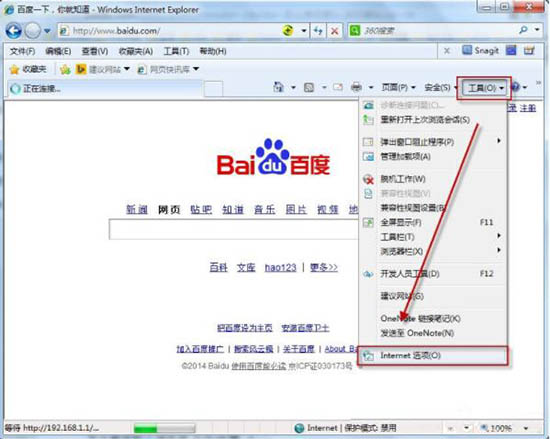
??2、在弹出的选项卡点击高级。如图所示:
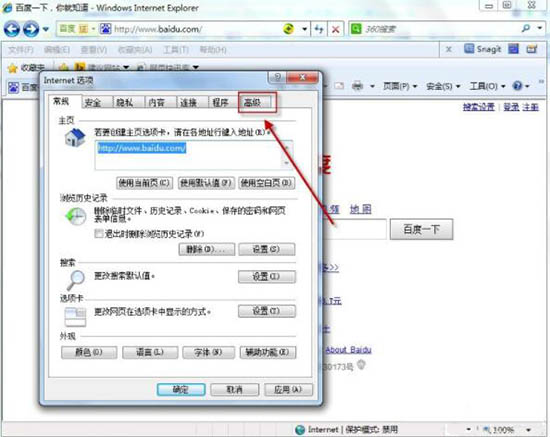
??3、点击重置,将现在的默认浏览器改为IE浏览器。如图所示:
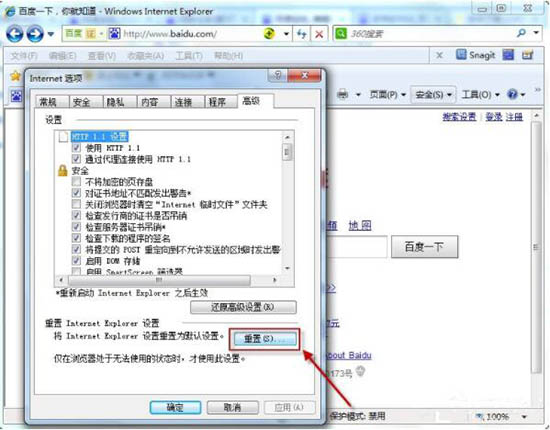
??4、在弹出的窗口上选择重置再一步进行确认。如图所示:
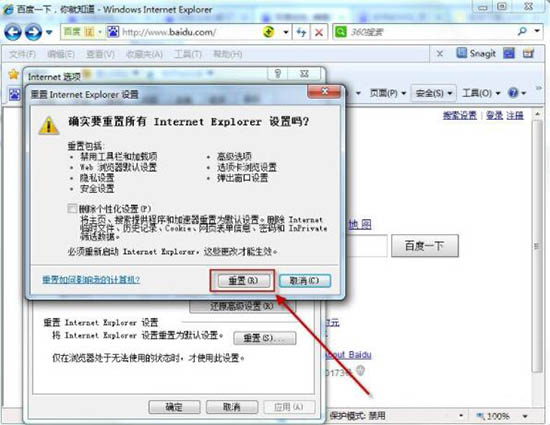
??5、点击关闭。如图所示:
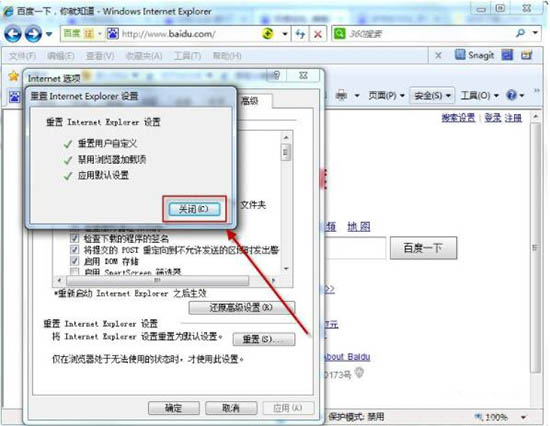
??6、点击确定,完成设置。如图所示:
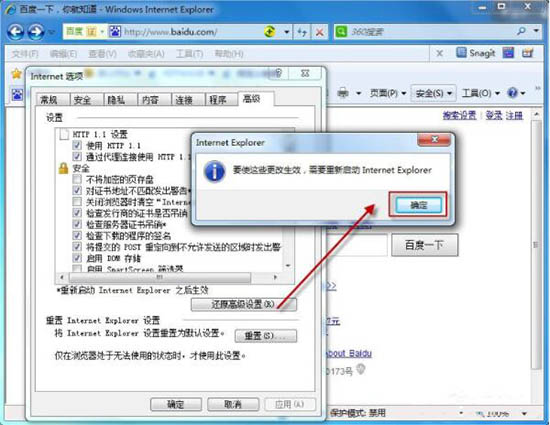
??7、再双击打开快捷方式,直接打开的就是IE浏览器了,默认浏览器修改成功。如图所示:

??看完了以上为你们分享的win7电脑中更改默认浏览器的具体操作方法,你们是不是都学会更改的方法啦!
原文链接:http://www.huacolor.com/article/100829.html
如有疑问请与原作者联系
标签:
版权申明:本站文章部分自网络,如有侵权,请联系:west999com@outlook.com
特别注意:本站所有转载文章言论不代表本站观点,本站所提供的摄影照片,插画,设计作品,如需使用,请与原作者联系,版权归原作者所有
- win7系统中启用浏览器cookie功能的具体操作 2019-08-19
- win7系统设置字体大小的具体操作流程 2019-08-19
- win7系统出现游戏环境异常的详细解决 2019-08-19
- win7系统中出现gpedit.msc打不开的具体解决 2019-08-19
- win7系统中esd镜像转iso镜像的具体操作 2019-08-19
IDC资讯: 主机资讯 注册资讯 托管资讯 vps资讯 网站建设
网站运营: 建站经验 策划盈利 搜索优化 网站推广 免费资源
网络编程: Asp.Net编程 Asp编程 Php编程 Xml编程 Access Mssql Mysql 其它
服务器技术: Web服务器 Ftp服务器 Mail服务器 Dns服务器 安全防护
软件技巧: 其它软件 Word Excel Powerpoint Ghost Vista QQ空间 QQ FlashGet 迅雷
网页制作: FrontPages Dreamweaver Javascript css photoshop fireworks Flash
